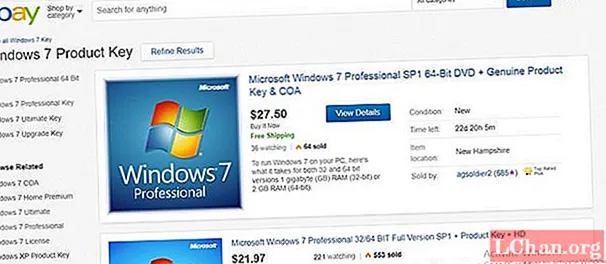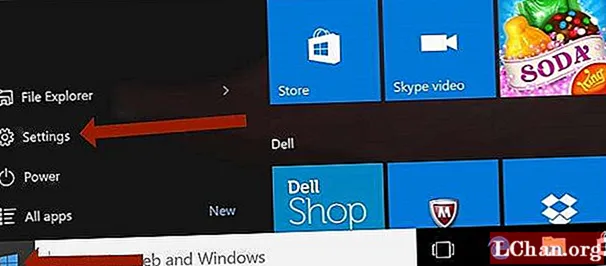Contenu
- 01. Répliquer les actions
- 02. Coller sans formatage
- 03. Augmenter le nombre de pages
- 04. Chemins et objets
- 05. Remplir les cadres proportionnellement
- 06. Révéler dans le Finder
- 07. Définir des raccourcis personnalisés
Dans la bousculade pour respecter les délais, les bonnes habitudes de ménage tombent trop facilement au bord du chemin. Et lorsque votre charge de travail atteint sa pleine capacité, des tâches telles que l’enregistrement d’actions Photoshop ou la lecture sur les subtilités de l’IPP ne sont pas exactement considérées comme une priorité.
La saison des fêtes est le moment idéal pour se rafraîchir les bases. Investissez du temps maintenant et vous vous en remercierez plus tard. Voici sept raccourcis incontournables qui accéléreront votre flux de travail…

01. Répliquer les actions
«J’aime utiliser Cmd / Ctrl + Maj + D pour reproduire la dernière action d’Illustrator», déclare Rob Millington de The Neighborhood. "C'est très pratique si vous essayez de créer une grille - vous pouvez l'utiliser pour poursuivre l'action et créer des motifs."
02. Coller sans formatage
Pour coller sans mise en forme dans InDesign, utilisez Cmd / Ctrl + Maj + V. «J'utilise celui-ci tout le temps», déclare le designer Andy Brown. "C'est tellement utile lorsque vous copiez et collez du texte dans un document." Vous voulez vérifier l'orthographe? Appuyez sur Cmd / Ctrl + I.
03. Augmenter le nombre de pages
Un autre raccourci fastidieux mais utile dans InDesign est Ctrl / Cmd + Maj + P, qui ajoute une autre page après la dernière page. Et si vous souhaitez appliquer la même transformation que vous venez d'utiliser, appuyez sur Opt / Alt + Cmd / Ctrl + 3.
04. Chemins et objets
Vous souhaitez répéter une action dans Illustrator? Appuyez sur Cmd / Ctrl + Maj + E. Déverrouillez des objets en utilisant Ctrl / Cmd + Alt / Opt + 2 - ou joignez deux chemins ou plus en les sélectionnant et en appuyant sur Ctrl / Cmd + J.
05. Remplir les cadres proportionnellement
Andy Brown jure également en utilisant Cmd / Ctrl + Maj + Opt / Alt + C pour remplir un cadre proportionnellement dans InDesign. «C'est l'un de ces raccourcis où vous aurez besoin de doigts agiles pour l'utiliser», dit-il. "Mais c'est vraiment utile lorsque vous placez de nombreuses images dans un document InDesign."
06. Révéler dans le Finder
L'affichage des fichiers dans le Finder peut être un moyen pratique de vérifier que tout est à sa place. Appuyez sur Ctrl / Cmd + cliquez sur l'un de vos liens et vous aurez la possibilité de révéler dans le Finder ou de révéler dans Bridge.
07. Définir des raccourcis personnalisés
«N'oubliez pas que vous pouvez définir vos propres raccourcis», déclare l'illustrateur James Gulliver Hancock. "J'ai défini Cmd / Opt + 1 pour élargir la sélection. Lorsque je colore une image, je passe beaucoup de temps à sélectionner des zones et à les colorier. Je souhaite généralement passer un peu sous le dessin au trait, alors je élargissent souvent la sélection. "

Cet article a été publié pour la première fois dans le numéro 247 de Computer Arts, un numéro spécial de typographie contenant une série de cartes Type Trumps conçues par Rick Banks - en vente maintenant.
Aimait ça? Essayez ces ...
- Pourquoi trop de designers gâchent un studio
- 25 conseils pour rester sain d'esprit en tant que pigiste
- Téléchargez les meilleures polices gratuites